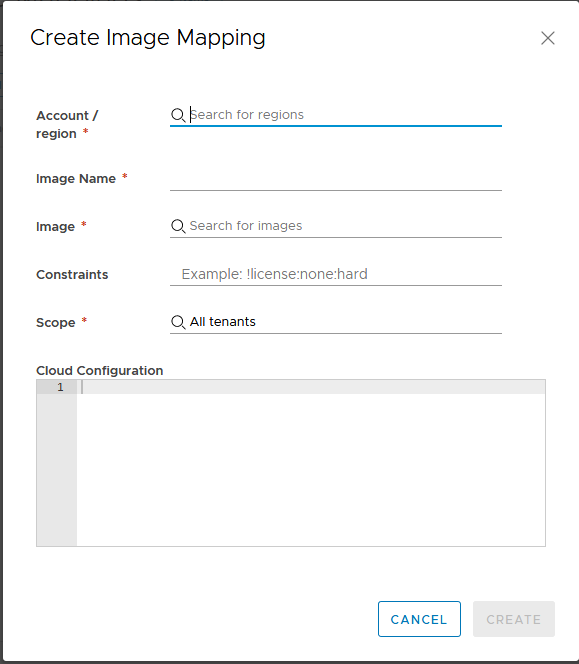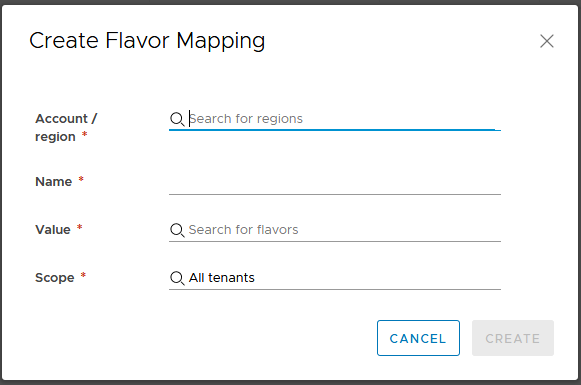제공자 관리자는 vRealize Automation 테넌트에 할당할 수 있는 글로벌 이미지 및 버전 매핑을 선택하거나 생성할 수 있습니다.
글로벌 이미지 및 버전 매핑을 사용하면 여러 테넌트에 적용되는 매핑을 신속하게 설정할 수 있습니다. 또한 이러한 매핑을 빠르게 업데이트할 수도 있습니다. [테넌트 관리] 페이지에서는 기본 구성을 재정의할 수 있는 테넌트 특정 이미지 및 버전 매핑을 생성할 수도 있습니다.
참고: [테넌트 관리] 페이지에 구성된 이미지 및 버전 매핑은 구성된 테넌트에만 적용되고 더 광범위한 제공자 조직에는 적용되지 않습니다.
프로시저
- Cloud Assembly에서 [테넌트 관리]를 선택합니다.
[테넌트 관리] 페이지에는 카드 보기에서 관리자 조직에 대해 구성된 모든 테넌트가 표시됩니다.
- [테넌트 관리] 페이지 왼쪽 메뉴에서 [이미지 매핑]을 선택합니다.
[이미지 매핑] 페이지에는 현재 Cloud Assembly에서 테넌트에 대해 구성된 모든 이미지가 표시되고, 매핑이 글로벌인지 아니면 특정 테넌트에 연결되었는지 나타냅니다.
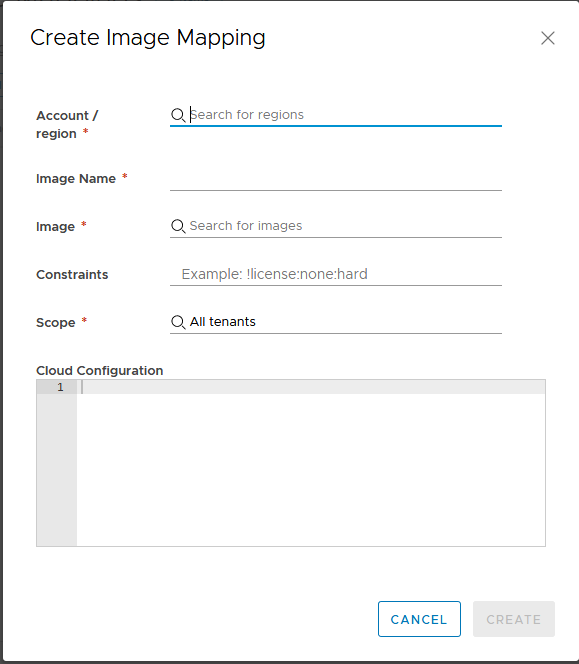
- 이미지 매핑 추가를 선택하여 테넌트에 사용할 이미지 매핑을 추가합니다.
- 이미지 매핑을 적용할 계정/지역을 선택합니다.
- 이미지 매핑의 이름을 입력하고 관련된 특정 이미지 인스턴스 또는 버전을 선택합니다.
- 원하는 제약 조건 태그를 입력합니다.
- 이미지 매핑의 범위를 선택합니다. 범위로 모든 테넌트 또는 글로벌을 선택하거나 이미지 매핑을 적용할 특정 테넌트를 선택할 수도 있습니다.
- 필요한 경우 클라우드 구성 스크립트를 사용하여 배포에 대한 사용자 지정 OS 특성을 정의할 수 있습니다.
예를 들어 클라우드 템플릿을 공용 또는 사설 클라우드 중 어디에 배포하는지에 따라 특정 사용자 사용 권한, OS 사용 권한 또는 기타 조건을 이미지에 적용할 수 있습니다. 클라우드 구성 스크립트는 Linux 기반 이미지에 대해서는
cloud-init 형식을 따르고 Windows 기반 이미지에 대해서는
cloudbase-init 형식을 따릅니다. 자세한 내용은
vRealize Automation의 이미지 매핑에 대해 알아보기 항목을 참조하십시오.
- 생성을 클릭하여 이미지 매핑을 생성합니다.
- 버전 매핑 추가를 선택하여 테넌트에 사용할 버전 매핑을 추가합니다.
- 버전 매핑을 적용할 계정/지역을 선택합니다.
- 생성 중인 버전 매핑의 이름을 입력합니다.
- 생성 중인 버전 매핑의 크기 매개 변수를 선택합니다.
이 버전에 대한 프로세서 수와 메모리 양을 지정할 수 있습니다.
- 버전 매핑의 범위를 선택합니다. 범위로 모든 테넌트 또는 글로벌을 선택하거나 버전 매핑을 적용할 특정 테넌트를 선택할 수도 있습니다. 모든 테넌트가 제공자 관리자 조직의 모든 테넌트에 적용됩니다.
- 생성을 클릭하여 버전 매핑을 생성합니다.
결과
글로벌 매핑을 생성한 후에는 해당하는 테넌트에 대한 [테넌트 관리] 페이지의 [버전 매핑] 또는 [테넌트 매핑] 탭에 이러한 매핑이 표시됩니다.
다음에 수행할 작업
이 페이지에서 글로벌 이미지 및 버전 매핑을 편집하거나 삭제할 수 있습니다. 매핑을 편집하려면 매핑을 선택하고 원하는 대로 변경합니다.